W10之家:升级Win10系统后Wifi无线网络经常掉线的处理方案
发布时间:2017-04-06 21:11:38 浏览数:
据用户反馈在将系统升级到win10系统后,WiFi无线网或者以太网(有线网)时常断开掉线的问题,我们使用重启路由器和猫都无效,可见这是win10系统的问题,那么win10中哪些设置引起的掉线,如如何解决呢?
1、单击Win10系统左下角的开始菜单按钮,然后在菜单中选择“设备管理器”;
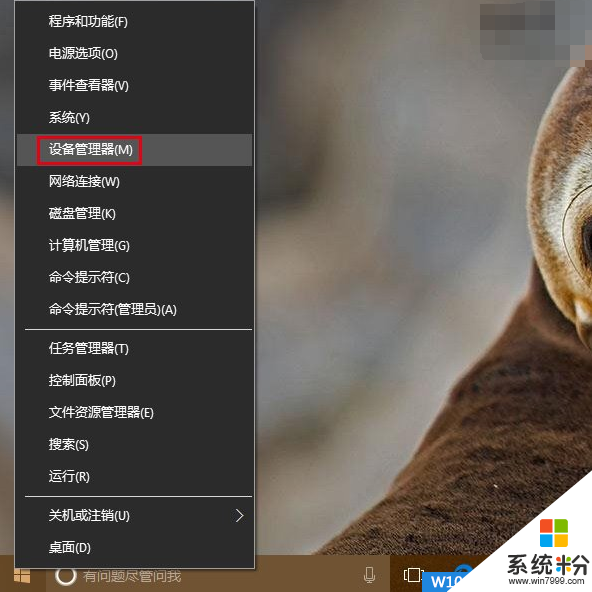
2、在设备管理器中,展开“网络适配器”,然后找到有问题的无线网卡或有线网卡,右键点击选择“属性”;
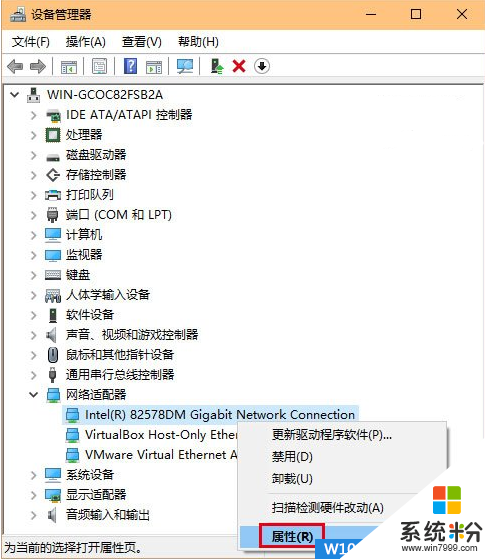
3、点击“电源管理”选项卡,取消勾选“允许计算机关闭此设备以节约电源”后点击确定,如下图所示:
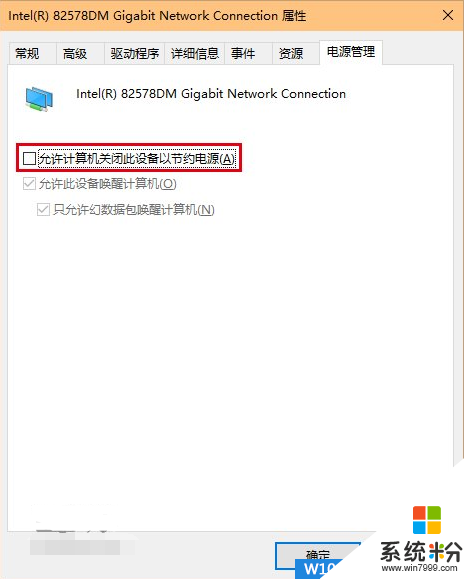
4、如果是由于电源管理选项导致的断网,此时应该能够解决问题。如果问题依然存在,可能是路由器等其他设备导致,那就需要检查这些设备的设置或者驱动问题。可用系统自带的“疑难解答”(在任务栏网络图标上点右键,选择“疑难解答”)确认到底是什么问题导致网络问题的存在。
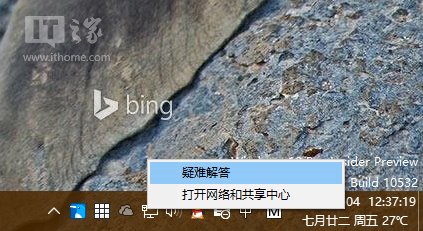
建议如果使用上面方法不能解决的用户,可以尝试更新兼容win10系统的网卡驱动。